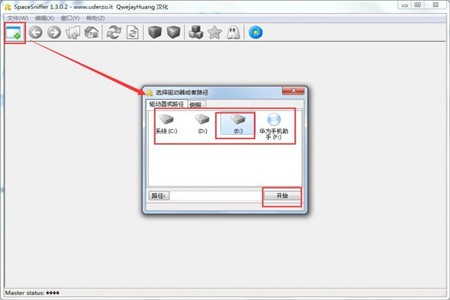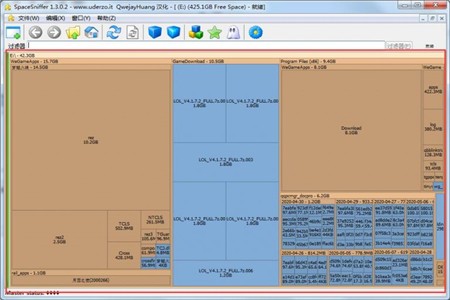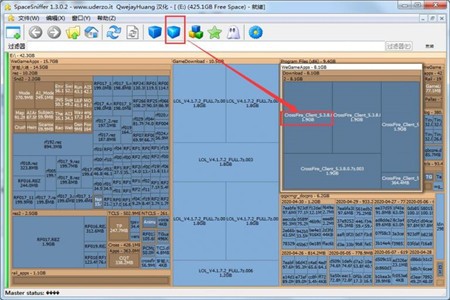软件大小:1.73MB
软件语言:简体中文
软件类别:系统软件
更新时间:2021-05-24 17:31:45
官方网站:https://www.45575.com/
应用平台:Windows操作系统
软件等级:
spacesniffer中文版是一款磁盘占用空间分析软件,spacesniffer中文版软件可以直观地以块、数字、颜色显示硬盘上的文件夹、文件大小,如果您的磁盘空间不足,需要清理,spacesniffer中文版软件可以帮助您直观地显示占用空间较大的文件和软件,单击每个块可进入该文件夹获取更详细的资料,然后用户可以选择这些文件是自己需要的,还是可以删除,那么在磁盘被释放之后,计算机的运行速度又会有所提高,所以这款spacesniffer中文版软件对你而言是非常的有用处的。
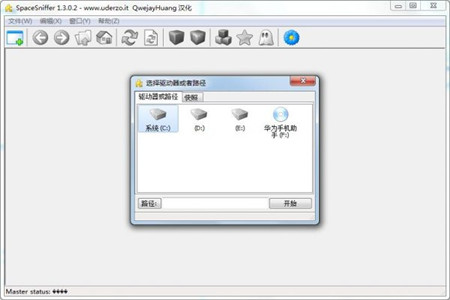
spacesniffer中文版是一套好用并且免费又免安装的小软件 ,它不但能以區塊、数字及颜色來显示硬碟各个档案及资料夹的大小,还能够以方便的筛选器來过滤出想要找的档案!而且可以将自己硬盘空间的被那些资源所使用按比例画出在软件界面上。
1、SpaceSniffer快速且方便易用。
2、直观的结构布局,使用多层视图显示不同的内容。
3、如网络浏览器浏览一样可自由缩放元素。
4、智能缓存的扫描引擎,多层视图,单步仿真。
5、在扫描过程中也可以浏览文件布局。
6、您可以在主线程扫描进行时,通过二次缩放扫描优化布局。
7、可以通过右键菜单访问Windows的文件和文件夹。
8、可以通过输入简单但是功能强大的过滤条件进行内容筛选。
9、通过显示不同的过滤元素,在同一个媒体的里可以展示不同的视图。
10、SpaceSniffer与系统事件保持同步,使用闪烁的方式进行警告提示。
11、可自定义图形、颜色和程序行为方式。
1、使用目录树地图的可视化布局,你可以直观地看到在你硬盘上大的文件和文件夹(文件块越大表示其占用量越大)。上图为软件重要功能的翻译。PS: 软件在扫描时的速度飞快,整体动画流畅富有科技感,很有 Metro UI 的味道。
2、一些基本操作: 运行软件后选择需要扫描的硬盘分区/文件目录,待分析完毕后,鼠标悬浮在文件块上可以显示文件大小,双击可以展开更多细节,右击则可以进行文件操作,比如删除和跳转到该文件目录。添加块细节可以在一张Treemap中看到更多信息。
3、只有3MB不到的小身材,无需安装直接运行,可以拷入U盘随身携带,随时帮助美眉的电脑检查身体。
4、软件完全开源,免费,完美支持 Windows 8、Win7,Vista、XP、2000等主流系统,支持32与64位。
如何开始扫描?
SpaceSniffer为您提供了许多方法来开始扫描。启动应用程序时,将出现一个启动对话框,询问您要扫描的内容。您可以:
双击媒体图标,或使用键盘选择媒体图标,然后ENTER按键。
在路径字段中键入路径。如果路径难以手动键入,则可以按PATH按钮,然后浏览要扫描的路径。
将文件夹从Windows资源管理器拖放到启动对话框中。这里只允许一个文件夹。删除文件夹后,您将在路径字段中找到他的路径。
关闭开始对话框,然后直接在主窗口中拖放任意数量的文件夹。请记住,每个删除的文件夹都是一个新的视图窗口。
如何删除那些恼人的动画?
如果鼠标尾随动画对您来说很烦人,那么您可以从Configure/Colors面板中 取消或激活它。
如何临时隐藏那些大文件?
有时候,一个非常大的文件会阻碍你看到更小的文件。这可能很烦人,但使用文件标记可以解决问题:
只需设置一个不包括过滤器的标签|:red(例如隐藏红色标记文件)。
然后,只需将鼠标悬停在烦人的文件上,然后按CTRL+1 或只是1过滤字段没有聚焦。
该文件已被标记并将消失,从而为更小的文件显示更多空间。
当您吃饱时,只需删除文件过滤器即可再次查看所有内容。如果希望仅显示标记文件,则通过删除起始管道字符来转换包含过滤器中的排除过滤器。
1、SpaceSniffer能快速分析你硬盘上的空间分布情况,并迅速建立简单直观的图表通过可视化图形布局,并可以直观的看到硬盘上大的文件或文件夹。
2、打开软件后,点击左上角,选择要分析的盘符或者自己选择路径,即可查找分析改位置磁盘空间的使用情况。
3、软件分析完毕后,正在执行修改的文件会闪动,SpaceSniffer会为你提供扫描结果块状图,在结果中我们可以清楚的看到哪些文件被占据。如图中的Appdata文件夹下的某个文件正在占用中且大小正在发生变化,点击闪动的区域可以继续查看具体是哪些文件。其中蓝色的是文件,橙色的是文件夹点击左键显示下一级文件分布,右键可以选择打开文件目录或删除。
4、在过滤器一栏可以通过 >50mb、>3weeks、*.mp4 等条件对文件进行进一步的筛选,更多的筛选条件可以在帮助中进行查看